Sobat-sobat Copas N Print , pada kesempatan ini, admin kembali berbagi sebuah postingan dengan label “ Computer & Laptop ” di beri judul:
CARA MENGGANTI TAMPILAN BACKGROUND DESKTOP COMPUTER ATAU LAPTOP
( Untuk Diterapkan Pada Windows 7 )
CARA MENGGANTI TAMPILAN BACKGROUND DESKTOP COMPUTER ATAU LAPTOP
( Untuk Diterapkan Pada Windows 7 )
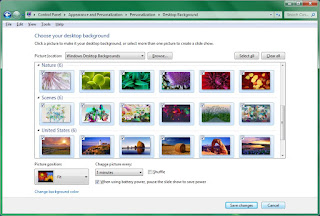
Terkadang kita merasa jenuh melihat tampilan background desktop computer atau laptop kita. Dari sejak awal membeli, tampilan gambar wallpapernya hanya itu-itu saja, sehingga kita ingin sekali merubah tampilannya agar ada perubahan baru yang tampak pada layar monitor computer atau laptop kita sekaligus menggantikan rasa jenuh itu dengan sesuatu yang menyenangkan penglihatan.
Apabila Sobat kebetulan merasakan hal serupa, tak ada salahnya kalau mencoba menerapkan sharing dari admin kali ini yaitu Cara Mengganti Tampilan Tema dan Background Desktop Computer/Laptop sebagaimana berikut ini:
Untuk mengganti tema;
1. Klik Start
2. Klik Control Panel
3. Pilih Appearance And Personalization
4. Pilih Change The Theme
5. Pilih dan Klik Tema Yang Diinginkan
6. Save theme (untuk menyimpan tema yang kita buat dari pengaturan background atau abaikan untuk sekedar menampilkan saja secara otomatis)
6. Selesai
Sekarang tema yang baru sudah terdisplay ke layar computer atau laptop. Supaya lebih memudahkan penerapan cara ini admin sertakan gambar pendukung sepbagaimana gambar di atas.
Dan untuk mengganti background;
1. Klik Start
2. Klik Control Panel
3. Pilih Appearance And Personalization
4. Pilih Change Desktop Background
5. Klik Browse Untuk Memilih Gambar Atau Foto Pada Folder Tertentu
6. Klik Folder Yang Diinginkan
7. Centang Foto/Gambar Yang Diinginkan, atau
8. Klik Select All (untuk memilih semua gambar/foto, klik Clear All untuk meniadakan semua pilihan)
9. Pilih Picture Positions (untuk menentukan posisi gambar pada layar computer)
10. Pilih Change Picture Every (untuk menetukan waktu tiap gambar ditampilkan)
11. Centang Shuffle (untuk mengacak urutan gambar ditampilkan)
12. Klik Save Change (untuk menyimpan background sebagai tema pribadi yang tersimpan dan menerapkan ke desktop computer atau laptop kita.
Maka background layar computer/laptop mulai menampilkan gambar/foto pilihan kita sekaligus menjadi tema tersimpan yang sedang aktif, namun sewaktu-waktu bisa diganti lagi dengan tema lain lagi sebagaimana cara mengganti tema di atas.
Itulah sharing dari admin dengan judul: Cara Mengganti Tampilan Background Desktop Computer atau Laptop, untuk Sobat-Sobat Copas N Print semuanya. Oke, terima kasih, semoga dapat membantu dan sampai ketemu di lain waktu. Insya Allah.











0 comments:
Post a Comment